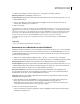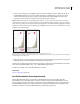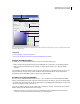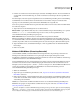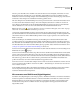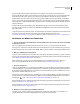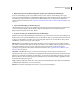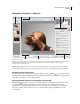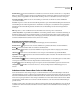Operation Manual
90
VERWENDEN VON PHOTOSHOP CS4
Camera Raw
5. (Optional) Speichern Sie die Bildeinstellungen als Vorgabe oder als Bild-Standardeinstellungen.
Wenn Sie die Einstellungen später anderen Bildern zuweisen wollen, sollten Sie die Einstellungen als Vorgabe
speichern. Sollen die Einstellungen standardmäßig allen Bildern eines bestimmten Kameramodells, einer Kamera oder
eines ISO-Werts zugewiesen werden, speichern Sie die Bildeinstellungen als neue Camera Raw-Standardwerte.
(Weitere Informationen finden Sie unter „Speichern, Zurücksetzen und Laden von Camera Raw-Einstellungen“ auf
Seite 114.)
6. Legen Sie Workflow-Optionen für Photoshop fest.
Stellen Sie Optionen ein, um anzugeben, wie Bilder mit Camera Raw gespeichert und mit Photoshop geöffnet werden.
Sie können auf die Einstellungen für die Workflow-Optionen zugreifen, indem Sie auf den Link unter der
Bildvorschau im Dialogfeld „Camera Raw“ klicken.
7. Speichern oder öffnen Sie das Bild in Photoshop oder After Effects.
Nachdem Sie die gewünschten Einstellungen in Camera Raw vorgenommen haben, können Sie die Einstellungen der
Rohdatei zuweisen, das optimierte Bild in Photoshop oder After Effects öffnen, das optimierte Bild in anderem Format
speichern oder Einstellungen verwerfen. Wenn Sie das Dialogfeld „Camera Raw“ mit After Effects öffnen, sind die
Schaltflächen „Speichern“ und „Fertig“ nicht verfügbar.
Bild speichern Weist den Bildern die Camera Raw-Einstellungen zu und speichert Kopien dieser Bilder im JPEG-,
PSD-, TIFF- oder DNG-Format. Halten Sie die Alt-Taste (Windows) bzw. Wahltaste (Mac OS) gedrückt, wenn Sie das
Camera Raw-Dialogfeld „Speicheroptionen“ nicht anzeigen und die Dateien mit den zuletzt verwendeten
Speicheroptionen speichern wollen. (Weitere Informationen finden Sie unter „Speichern eines Rohbilds in einem
anderen Format“ auf Seite 95.)
„Bild öffnen“ oder „OK“ Öffnet Kopien der Dateien mit den Rohdaten (mit den zugewiesenen Camera Raw-
Einstellungen) in Photoshop oder After Effects. Die Originaldatei mit den Rohdaten bleibt dabei unverändert erhalten.
Klicken Sie bei gedrückter Umschalttaste auf „Bild öffnen“, um die Datei mit den Rohdaten in Photoshop als Smart-
Objekt zu öffnen. Sie können jederzeit auf die Smart-Objekt-Ebene, die die Rohdatei enthält, doppelklicken, um die
Camera Raw-Einstellungen anzupassen.
Fertig Schließt das Dialogfeld „Camera Raw“ und speichert die Dateieinstellungen in der Rohdaten-Datenbankdatei,
im Filialdokument (XMP-Datei) oder in der DNG-Datei.
Abbrechen Verwirft die im Dialogfeld „Camera Raw“ vorgenommenen Einstellungen.